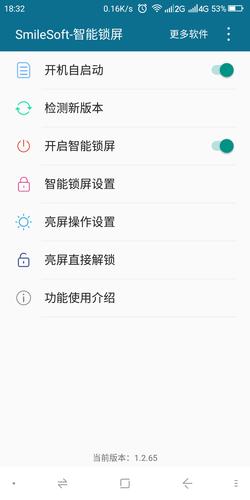360 N7手机亮屏壁纸个性化设置指南
厌倦了千篇一律的默认锁屏?想让您的360 N7在点亮屏幕的瞬间就展现独特个性?设置亮屏壁纸(锁屏壁纸)正是最简单有效的个性化方式,这份详尽的指南将引导您轻松掌握多种设置方法,让您的手机每次唤醒都赏心悦目。
通过系统设置中心(最常用)
- 进入设置菜单: 在手机主屏幕找到齿轮状的“设置”图标并点击进入。
- 定位显示选项: 向下滚动设置菜单,找到并点击“显示”或“显示与亮度”选项(具体名称可能因系统版本略有差异)。
- 选择壁纸设置: 在“显示”设置菜单中,查找“壁纸”、“锁屏壁纸”或“壁纸与锁屏样式”这类选项并点击。
- 切换至锁屏壁纸: 进入壁纸设置界面后,通常会看到“锁屏壁纸”和“桌面壁纸”的选项或标签页,请确保您当前选择的是“锁屏壁纸”或类似的设置入口。
- 挑选您的心仪壁纸:
- 系统内置壁纸库: 系统会提供一系列精美的默认壁纸,滚动浏览,点击预览,找到喜欢的直接点击“应用”或“设为锁屏壁纸”即可。
- 本地相册选择: 这是最自由的方式,点击“从相册中选择”或类似选项,系统会跳转到您的图片库(相册应用),浏览您保存的图片,找到满意的照片,点击选中它。
- 调整与确认: 选中图片后,系统通常会进入预览和调整界面:
- 缩放与移动: 使用手指捏合缩放图片,或长按拖动图片,调整其显示区域,确保关键内容在锁屏框内完美呈现。
- 设定范围: 确认您设置的是“锁屏壁纸”(有时会询问同时设置桌面壁纸,按需选择)。
- 应用生效: 点击屏幕右上角或底部的“确定”、“应用”或“设为壁纸”按钮,按下电源键锁屏再点亮,您的新壁纸就成功亮相了!
利用相册应用快捷设置
如果您已经明确知道要使用哪张本地图片,此方法更快捷:
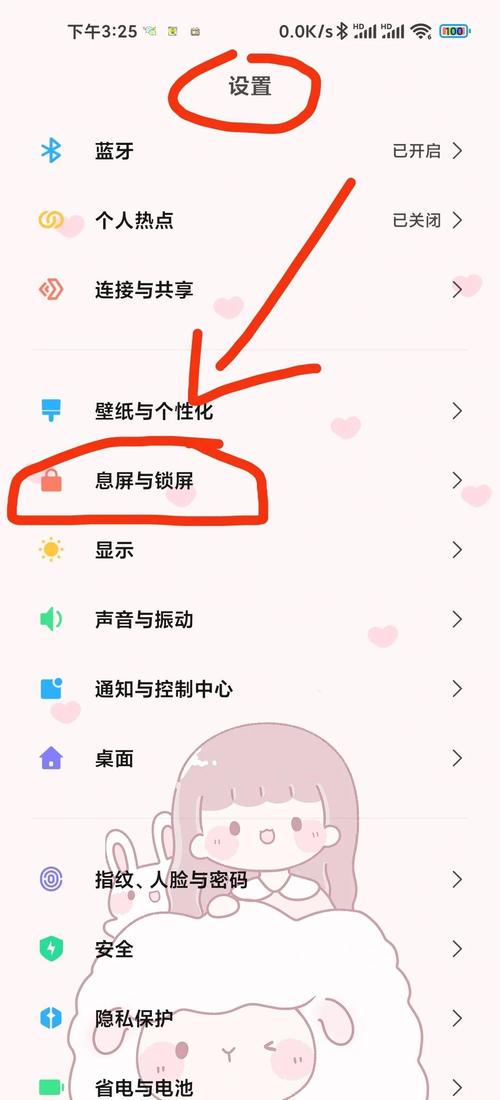
- 打开相册: 找到并启动您手机上的“相册”或“图库”应用。
- 选择图片: 浏览您的照片,找到并点击打开您想设为亮屏壁纸的那张图片。
- 调用更多功能: 在图片全屏查看界面,点击屏幕下方或右上角的“更多”按钮(通常以三个点 或“更多操作”表示)。
- 设为壁纸: 在弹出的菜单中,选择“设为壁纸”或“设为桌面壁纸”。
- 选择应用目标: 系统会跳转到壁纸设置界面(同方法一步骤5)。关键步骤: 在此界面,务必选择“锁屏壁纸”或仅应用到锁屏的选项,然后进行缩放调整(如果需要),最后点击“应用”或“确定”。
借助第三方壁纸应用(拓展资源)
如果系统自带壁纸和您的个人照片无法满足需求,丰富的第三方壁纸应用是绝佳选择(如ZEDGE、Wallpaper Engine、Tapet等):
- 安装应用: 通过360手机助手或其他可靠应用商店搜索并安装您喜欢的壁纸应用。
- 浏览与选择: 打开应用,浏览海量的高清壁纸、动态壁纸、艺术创作等,找到心仪的壁纸。
- 下载与应用: 点击壁纸,通常会提供“下载”和“应用”或“设为壁纸”按钮,点击“应用”。
- 设置应用目标: 与应用本地图片类似,在接下来的系统壁纸设置界面,务必选择“锁屏壁纸”,调整后点击“应用”或“确定”。
进阶技巧与注意事项
- 动态壁纸: 360 N7支持动态壁纸(Live Wallpaper),设置方法与静态壁纸类似,在壁纸选择界面找到“动态壁纸”分类进行选择,但请注意,动态壁纸通常比静态壁纸更耗电。
- 壁纸分辨率匹配: 360 N7屏幕分辨率为2160x1080(FHD+),选择接近此分辨率(例如1080P或更高)的图片能获得最佳清晰度效果,过低分辨率的图片设为壁纸放大后可能模糊。
- 壁纸风格考量:
- 视觉清晰度: 避免选择过于复杂或颜色与时钟/通知文字相近的壁纸,确保锁屏信息(时间、日期、通知)清晰可辨。
- 省电小贴士(针对LCD屏): 虽然不像OLED屏那样受深色壁纸省电影响显著,但整体明亮的壁纸在最高亮度下理论上会比深色壁纸略微增加耗电,这种差异对LCD屏手机来说通常可以忽略。
- 主题商店: 部分系统版本或主题商店提供的完整主题包,会包含配套的锁屏壁纸和桌面壁纸,更换主题即可一键更换整套视觉效果。
- 壁纸来源安全: 下载第三方壁纸时,务必选择信誉良好的平台和应用,警惕来源不明的壁纸可能存在的安全风险。
一张精心挑选的亮屏壁纸,是您与360 N7每天无数次“见面”的第一印象,无论是家人温暖的笑脸、震撼人心的自然风光,还是激发灵感的艺术创作,都能瞬间点亮心情,立即动手尝试,从系统设置到相册选择,再到探索海量第三方资源,总有一种方式能让您的锁屏界面独一无二,让每次唤醒手机,都成为一次小小的视觉愉悦之旅。
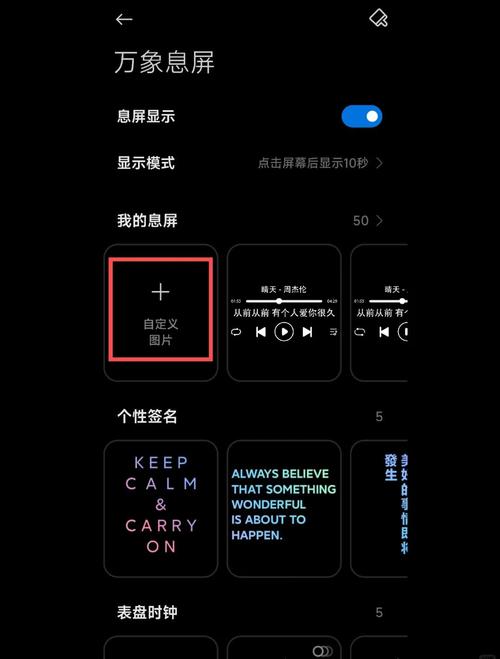
小贴士: 通勤路上,一张开阔的风景壁纸或许能缓解拥挤感;工作间隙,喜爱的明星或宠物壁纸能带来会心一笑,壁纸不仅是装饰,更是您此刻心境与个性的无声表达。